人物磨皮,给人物进行高斯磨皮
给人物进行高斯磨皮
效果图:

素材:

操作步骤:
1一张脸部有很多瑕疵的照片。

2复制一层,命名为修图。
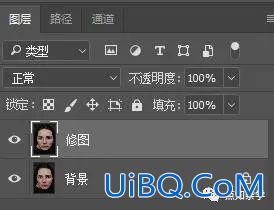
3滤镜-模糊-高斯模糊

4在历史记录面板里,设置历史记录画笔源,点击高斯模糊前优艾设计网_PS滤镜特效教程实例面的小框

5点击高斯模糊步骤的上一步,名称更改层,这样我们就回到原图状态下
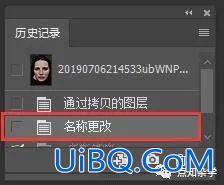
6用历史记录画笔工具,在图上涂抹脸部瑕疵区域。这样通过历史记录画笔的涂抹,脸部大部分瑕疵就被遮掉了,但是,丢失了质感。
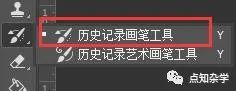
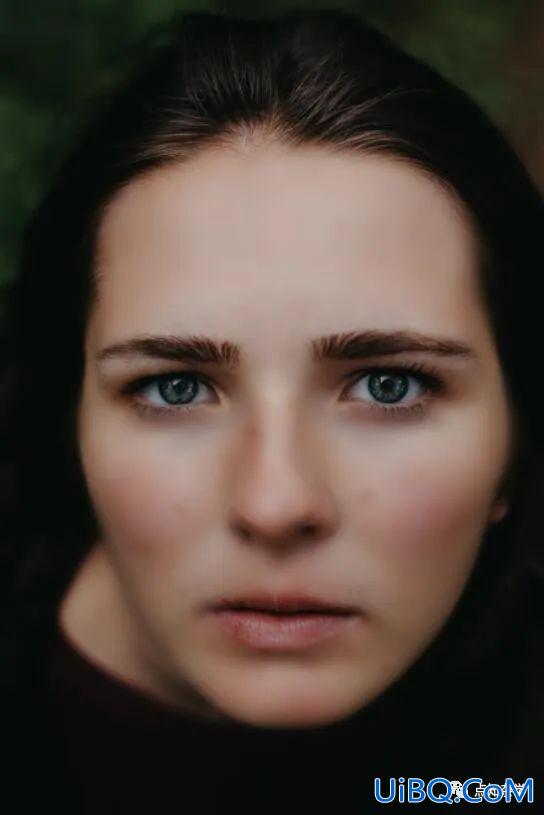
7为了挽回皮肤质感,复制一层背景原图,并移动到图层最上方。

8对复制的背景层,执行滤镜-其他-高反差保留。图层模式改为线性光。


9完成,大部分的瑕疵已经被处理掉了。虽然还存在一点,但可以用画笔工具或者修补工具等,进行进一步的修改,灵活使用工具。

10对比图。还有更好的修皮肤方法,更自然,以后再记录。











 加载中,请稍侯......
加载中,请稍侯......
精彩评论